前言(与本文内容无关 纯属初学感触和吐槽)
最近对 Hybrid 开发比较感兴趣,之前接触了一段时间的 Weex 了解过React的语法, 并且都写过几个 Demo
当时初学React的时候觉得 生态确实很好 但是有一点 初始化一个项目的方法太多了 太杂了 而且我觉得版本帝 React 是实至名归的
即使是过段时间我学习 ReactNative 的时候我也同样觉得 版本更新频繁这个问题还是很严重(主要是
Break change太多了)
生态跟不上的话, 做起项目来小心谨慎的, 很多插件或者轮子都难以跟上官方版本, 会导致你的项目也止步于旧版本并且还忙于用各种Hack方法修补官方的BUG 😂
我才写第三天的时候就遇到一个推荐数还算多的轮子停止维护了 得自己fork下来改着用!!!
正题
这个插件具体是做什么的 网上介绍很多 入门也有 这篇文章主要讲解 其中 Drawer 组件的使用方法和技巧
吐槽: 官方文档 实在让人摸不着头脑 😂 总觉着很多
API都默认用户是知道的 文档上都找不到的
Drawer 译为 抽屉 我更习惯称其为 侧边栏
本文引用代码: react-native-router-flux-drawer
引入
本人代码均基于 官方脚手架 创建 react-native-cli
yarn add react-native-router-fluxApp.js
import React, { Component } from 'react';
import {
StyleSheet,
} from 'react-native';
import {Scene, Router, Drawer} from 'react-native-router-flux'
import DrawerComp from './src/components/Drawer'
import Home from './src/containers/Home'
export default class App extends Component<{}> {
render() {
return (
<Router style={styles.container}>
<Scene key={'root'}>
{/*默认 不隐藏导航栏 不好看*/}
{/*<Drawer key={'Drawer'} contentComponent={DrawerComp} drawerPosition={'right'}>*/}
{/*<Scene key="Home" component={Home} title="首页"/>*/}
{/*</Drawer>*/}
{/*隐藏Drawer组件以及子视图的顶部导航栏 使用Actions.openDrawer() ~.closeDrawer()控制*/}
<Drawer key={'Drawer'} hideNavBar={true} contentComponent={DrawerComp} drawerWidth={200} drawerPosition={'right'}>
<Scene key="Home" hideNavBar={true} component={Home} title="首页"/>
</Drawer>
{/*下面这种方法也可以*/}
{/*<Scene drawer={true} key={'Drawer'} hideNavBar={true} contentComponent={DrawerComp} drawerPosition={'right'}>*/}
{/*<Scene key="Home" hideNavBar={true} component={Home} title="搜索"/>*/}
{/*</Scene>*/}
</Scene>
</Router>
);
}
}
const styles = StyleSheet.create({
container: {
flex: 1,
justifyContent: 'center',
alignItems: 'center',
backgroundColor: '#F5FCFF',
}
});src/containers/Home.js
import React, {Component} from 'react'
import {Button, SafeAreaView} from 'react-native'
// 控制父级 Drawer 的 Actions 也是整个 RNRF 的控制器
import {Actions} from 'react-native-router-flux'
export default class Home extends Component {
_openDrawer = () => {
// 关闭用 Actions.drawerClose()
Actions.drawerOpen()
};
render() {
return (
<SafeAreaView style={{flex: 1}}>
<Button onPress={this._openDrawer} title={'OpenDrawer'}/>
</SafeAreaView>
)
}
}src/components/Drawer.js
import React, {Component} from 'react'
import {Button, Text, SafeAreaView} from 'react-native'
import {Actions} from 'react-native-router-flux'
export default class Drawer extends Component {
render() {
return (
// SafeAreaView 适配 iPhoneX 的 会自动添加安全区域 可以试试换成View 然后在模拟器或者真机下跑 内容会占据顶部状态栏 加了则会自动加上边距 把内容顶下来
<SafeAreaView style={{flex: 1}}>
<Text>
Drawer 容器
</Text>
<Text>
可以通过 redux 来定制内部的内容 实现淘宝的侧边栏分类动态更换
</Text>
<Text>
有时间我会抽离我自己写的 通过 Redux 控制内容的 demo
</Text>
{/*在Drawer内关闭自己*/}
<Button onPress={() => {
Actions.drawerClose()
}} title={'Close me'}/>
</SafeAreaView>
)
}
}效果图(GIF的卡顿实际不存在)
demo代码: react-native-router-flux-drawer
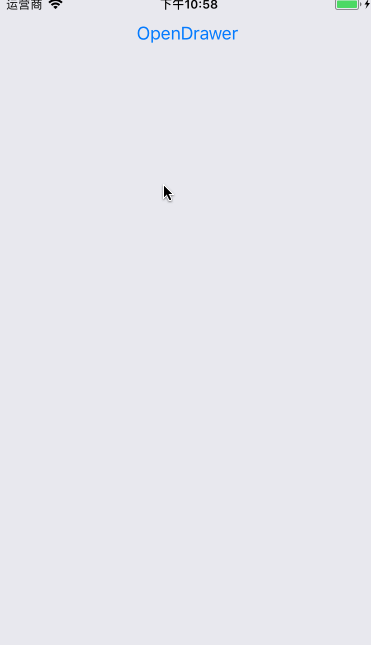
结语
时间比较紧 这次仅仅是介绍简单的控制 下次会结合 Redux 来动态更新 Drawer 内容